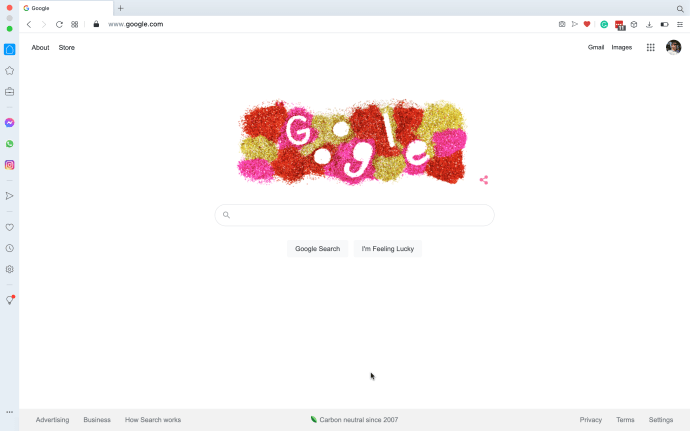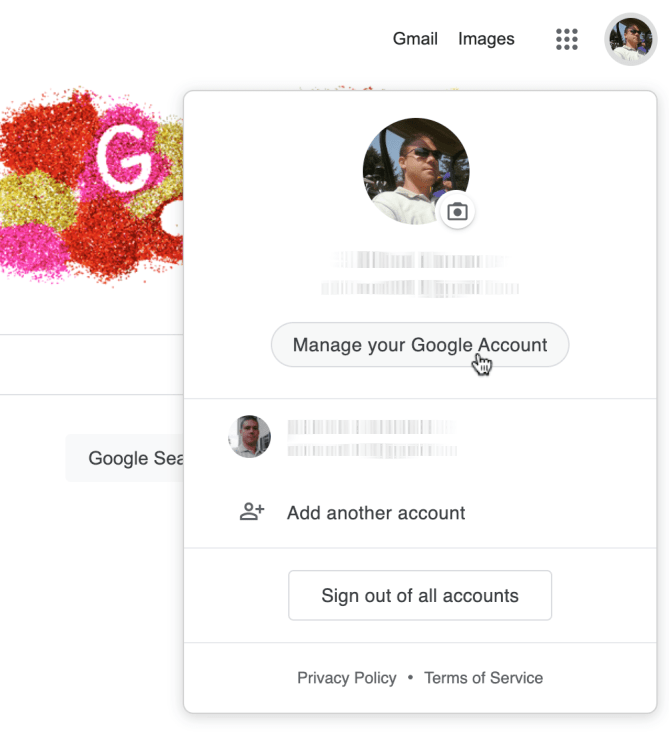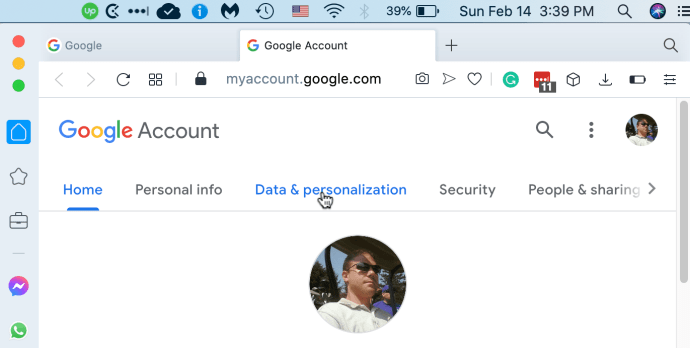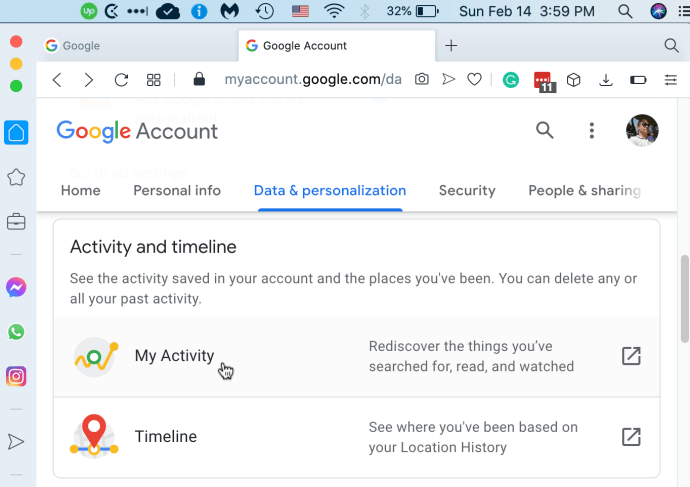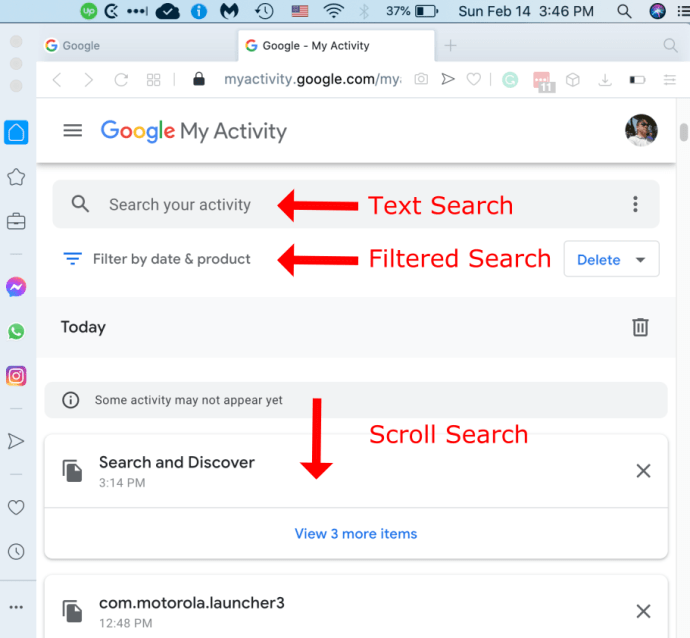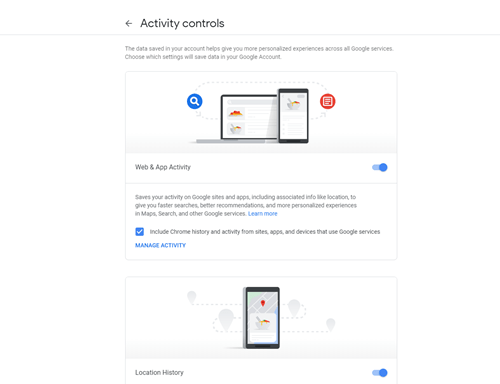Apakah Anda ingin menemukan halaman web atau situs web yang Anda kunjungi beberapa waktu lalu, tetapi tidak dapat mengingat di mana letaknya? Mungkin Anda menemukannya di ponsel Anda saat itu, tetapi Anda kesulitan menemukannya lagi di PC Anda. Untungnya, Google melacak semua situs web dan tautan yang pernah Anda buka.
Anda dapat menggunakan fitur riwayat untuk menemukan halaman web apa pun yang telah Anda jelajahi dan mengunjunginya kembali seolah-olah Anda tidak pernah kehilangannya di dunia maya—atau di otak Anda. Berikut cara menggunakan fungsi riwayat pencarian Google.
Catatan: Anda dapat mengakses riwayat akun Google Anda kapan saja dan dari perangkat apa pun, selama profil Gmail Anda disinkronkan di semua perangkat Anda. Google menyimpan riwayat terperinci dari penelusuran web dan produk, gambar yang dilihat, video yang ditonton, aplikasi yang digunakan, dan entri blog yang telah Anda baca.

Melihat Riwayat Pencarian Google Anda dengan Akun Google Anda
Anda dapat mengakses riwayat akun Google Anda dari perangkat apa pun dengan browser, seperti PC Windows, Mac, ponsel, atau tablet. Prosesnya sangat sederhana karena Anda hanya memerlukan nama pengguna dan kata sandi Anda. Inilah yang perlu dilakukan:
- Buka browser Anda dan muat beranda Google. Klik pada Masuk tombol yang terletak di sudut kanan atas (jika saat ini Anda tidak masuk) dan masukkan kredensial Anda.
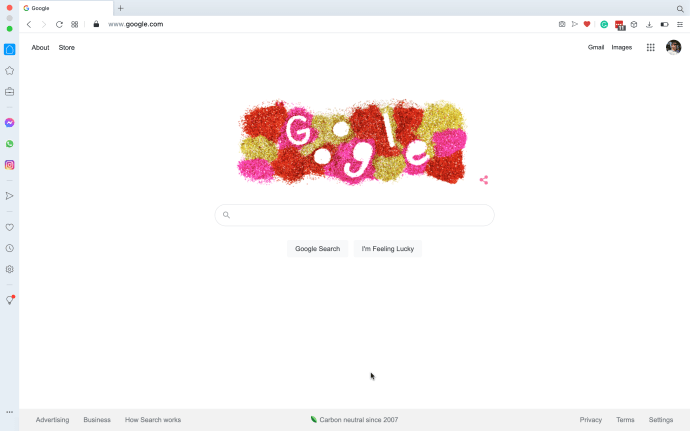
- Klik ikon profil Anda di sudut kanan atas dan pilih Kelola Akun Google Anda.
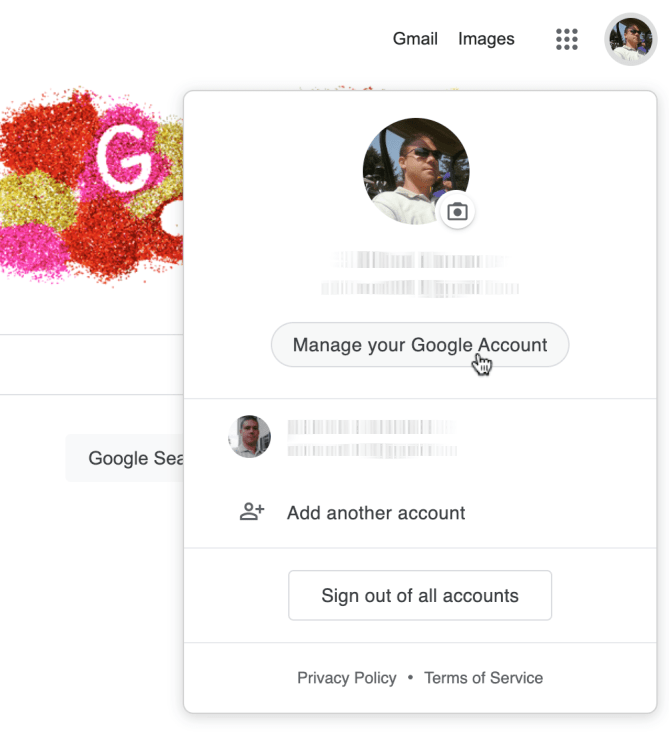
- Pilih Data & Personalisasi tab.
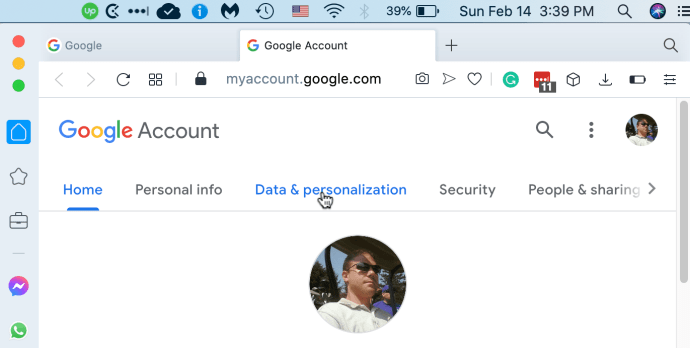
- Gulir ke bawah ke Aktivitas dan linimasa bagian, lalu klik Aktivitas Saya.
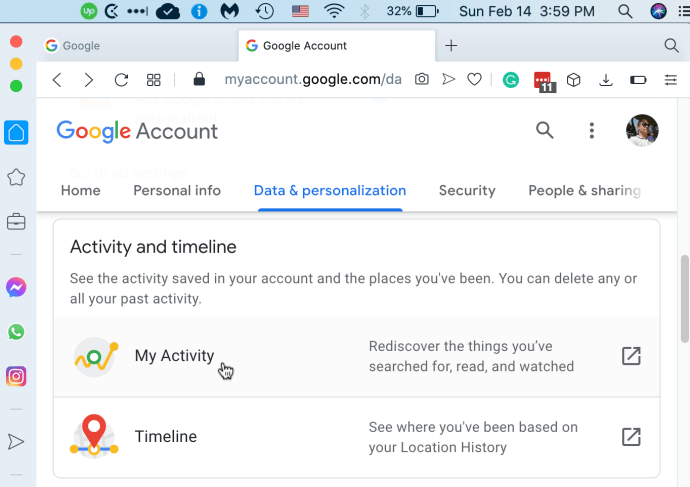
- Gulir ke bawah halaman untuk menggunakan bilah pencarian umum atau Filter menurut tanggal & produk (Android, Maps, YouTube, dll.), atau cukup gulir ke bawah daftar dan jelajahi berdasarkan tanggal dan waktu.
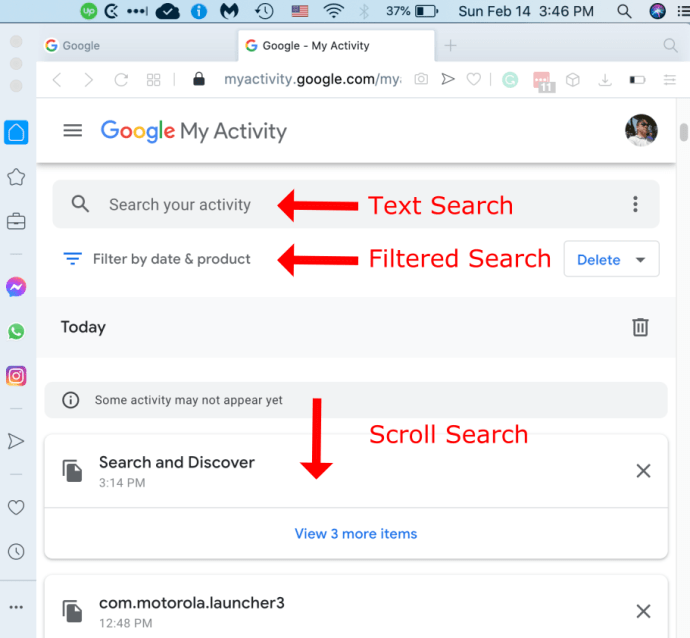
Saat menggunakan berbagai opsi tampilan di atas, Anda mendapatkan daftar yang menyertakan situs web, aplikasi, dan/atau pembaruan untuk semua perangkat yang terkait dengan Akun Google Anda. Bilah pencarian memungkinkan Anda menemukan aktivitas, aplikasi, atau situs web tertentu. Opsi yang difilter mencakup pengurutan berdasarkan tanggal, rentang tanggal, dan aplikasi.
Halaman aktivitas yang digunakan di atas mengingat semua yang Anda lakukan melalui akun Google Anda sejak terakhir kali Anda menghapus riwayat, jika pernah.
Melihat Riwayat Pencarian Google Anda di Android
Meskipun prosesnya serupa untuk melihat riwayat Chrome Anda di komputer dan ponsel, mari kita bahas cara melakukannya.
- Buka Chrome dan klik Lagi.
- Sekarang, klik Sejarah.
Jika Anda masuk ke Google di perangkat Anda dan ingin melihat detail Riwayat Anda, buka Aktivitas Saya seperti yang ditunjukkan di atas.
Melihat Riwayat Pencarian Google Anda di iPhone atau iPad
- Buka Chrome dan ketuk Lagi.
- Sekarang, klik Sejarah.
Mengingat standar dan desain Google, sebagian besar aplikasi memiliki tata letak yang serupa di seluruh perangkat. Ini membuatnya lebih mudah untuk didokumentasikan dan lebih mudah digunakan oleh pelanggan.
Menghapus Riwayat Akun Google Anda Secara Manual
Anda dapat menghapus seluruh riwayat atau hanya aktivitas tertentu. Anda dapat menghapus satu item pada satu waktu dengan mengklik tiga titik di samping setiap aktivitas. Anda juga dapat menghapusnya secara massal dengan menentukan seberapa jauh Anda ingin menghapus aktivitas.
Inilah yang perlu Anda lakukan:
- Buka browser Anda dan tulis “Aktivitas Saya” di bilah pencarian untuk mengakses halaman aktivitas.
- Google Aktivitas Saya akan muncul sebagai hasil teratas. Jika tidak, temukan dan klik di atasnya.
- Sesampai di sana, pilih Kontrol aktivitas di sisi kiri.
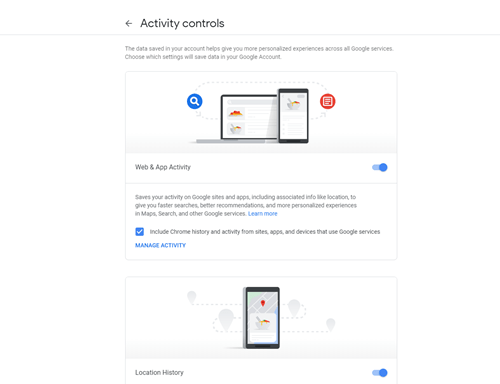
- Anda akan melihat bahwa aktivitas akun Google dibagi menjadi beberapa kelompok. Anda dapat menghapus setiap fitur secara terpisah. Ini termasuk penelusuran dan riwayat web, lokasi, informasi perangkat, aktivitas suara dan audio, serta riwayat YouTube. Jika Anda mengklik tombol kecil di sebelah opsi, Google tidak akan mengingat tindakan Anda di masa mendatang.
Anda juga dapat menghapus item berdasarkan waktu. Di sisi kiri Aktivitas Web & Aplikasi jendela, Anda akan melihat beberapa opsi. Klik Hapus aktivitas menurut untuk memilih seberapa jauh Anda ingin menghapus aktivitas Anda.

Ini bisa menjadi tanggal tertentu atau Anda dapat memilih salah satu opsi yang telah dirancang sebelumnya dan menghapus semuanya seminggu, sebulan, atau sepanjang perjalanan kembali ke pembuatan akun Anda. Anda juga dapat memilih jenis data yang akan dihapus.
Penghapusan Otomatis
Namun, Anda juga dapat memilih untuk menghapus riwayat Anda secara otomatis. Di bagian atas halaman yang sama, Anda akan melihat opsi yang mengatakan Pilih untuk menghapus secara otomatis. Itu memungkinkan Anda untuk mengaktifkan fitur penghapusan otomatis, jadi Anda tidak perlu menghapusnya sendiri.

Tinjau Tindakan Anda Kapan Saja
Fitur riwayat Akun Google dapat berguna jika Anda tidak dapat mengingat nama beberapa situs web yang ingin Anda kunjungi lagi atau jika Anda ingin memeriksa ulang apakah Anda telah memperbarui perangkat Anda. Google menyimpan semuanya untuk Anda, dan Anda dapat dengan cepat kembali ke tautan apa pun kapan saja. Anda juga dapat menghapus riwayat aktivitas untuk menghapus lokasi, pembaruan perangkat, dan item lainnya.
Apakah Anda lebih suka menyimpan riwayat tindakan akun Google Anda? Opsi pelacakan mana yang Anda gunakan? Beri tahu kami pendapat Anda tentang fitur ini di bagian komentar di bawah.